القائمة Database Tools Tab او "ادوات قاعدة البيانات" في مايكروسوفت اكسس
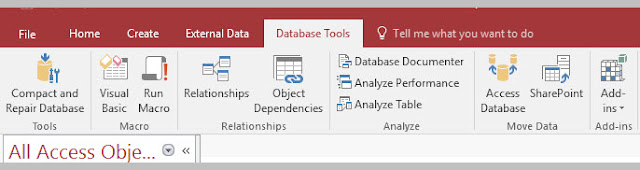
1- Tools و تحتوي على زر ضغط واصلاح قاعدة البيانات
2- Macro ومنها يتم انشاء ماكرو او موديول او كلاس او الدخول الى محرر الفجوال بيسك.
3- Relationships وتحتوي على زرين لانشاء العلاقات، ولمعرفة الكائنات المعتمدة على بعضها
4- Analyze وفيها ازرار تخص توثيق قاعدة البيانات و تحليل اداء البرنامج وتحليل الجداول
5- Move Data وفيها ازرار لتقسيم قاعدة البيانات الى جداول وواجهات مستخدمين او لنشر قاعدة البيانت في شيربوينت سيرفر
6- Add-ins وهي تخص التطبيقات او الادوات الاضافية التي يتم تثبيتها لتسهيل او تنقفيذ بعض العمليات في الاكسس
للمزيد من الشرح والتفاصيل يمكنكم مشاهدة الفيديو

الادوات المستخدمه في قاعدة البيانات هي
ردحذفThe Best Slot Machines for Fun in Las Vegas 2021 - MapyRO
ردحذفThe Best 영주 출장안마 Slot Machines 안산 출장샵 for 군산 출장안마 Fun in Las Vegas 2021 · 1. Buffalo King · 태백 출장안마 2. The Biggest Slot Machine in Las Vegas · 3. The Biggest 전라북도 출장안마 Slot Machine in Las Vegas · 4.